データベース管理ツール「Navicat」と「DBeaver」を一挙に読む
ナビキャット
Navicatは、MySQL、Oracle、PostgreSQL、SQLite、SQL Server、MariaDB、MongoDBなど、さまざまな種類のデータベースを管理するために複数の接続を作成できるデータベース管理ツールで、AliCloudやTencent Cloudなど、特定のクラウドデータベースの管理もサポートしています。 ナビキャット と ナビカットプレミアム どちらもデータベースの接続と管理に使用できます。Navicat Premiumはより多くのデータベースをサポートし、より多くの機能を備えていますが、どちらも有料のソフトウェアです。
ナビカットプレミアム15 http://www.xue51.com/soft/50192.html
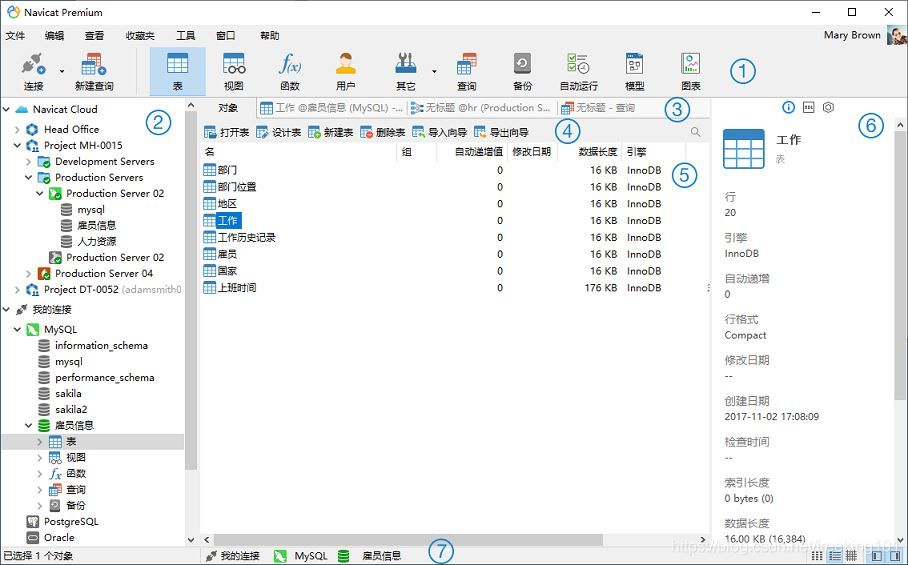
- メインツールバーです。メインツールバーでは、接続、ユーザー、テーブル、コレクション、バックアップ、自動実行など、基本的なオブジェクトや機能にアクセスできます。薄いアイコンを使用したり、アイコンのキャプションを非表示にするには、ツールバーを右クリックして、"大きいアイコンを使用" または"キャプションを表示" を無効にしてください。
- ナビゲーションペイン。ナビゲーションペインは、接続、データベース、およびデータベースオブジェクトをナビゲートするための基本的な方法です。ナビゲーション ペインが表示されていない場合は、メニュー バーから[表示]-[quot;ナビゲーション ペイン]-[quot;ナビゲーション ペインを表示]を選択します。
- タブバーです。タブバーを使用すると、オブジェクトペイン内のタブを使用してウィンドウを切り替えることができます。また、ポップアップウィンドウを新しいタブで表示するか、新しいウィンドウで表示するかを選択することができます。複数のタブを開いている場合は、CTRL+TABキーで簡単に切り替えることができます。ご参照ください。 オプションを見る .
- オブジェクトツールバーです。オブジェクトツールバーは、オブジェクトを操作するための追加コントロールを提供します。
- オブジェクトペイン。オブジェクトペインには、オブジェクト(テーブル、コレクション、ビュー、クエリなど)のリストと、タブを持つウィンドウフォームが表示されます。
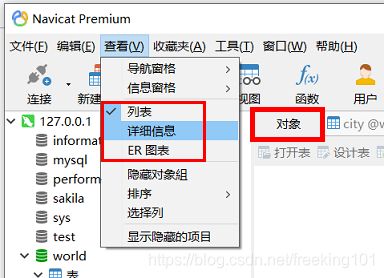
オブジェクト]タブの表示を切り替えるには、[リスト]、[詳細]、[ERチャート]の各ボタンを使用します。
6. 情報ペイン 情報ペインには、オブジェクトの詳細、プロジェクトのアクティビティログ、データベースオブジェクトのDDL、オブジェクトの依存関係、ユーザーまたはロールのメンバーシップ、およびプレビューが表示されます。情報ペインが非表示の場合は、メニューバーから[表示 -> 情報ペイン -> 情報ペインを表示]を選択します。
7. ステータスバー ステータスバーには、現在使用中のウィンドウの状態に関する情報が表示されます。
ナビキャットのユーザーマニュアルです。 http://www.navicat.com.cn/manual/online_manual/cn/navicat/win_manual/
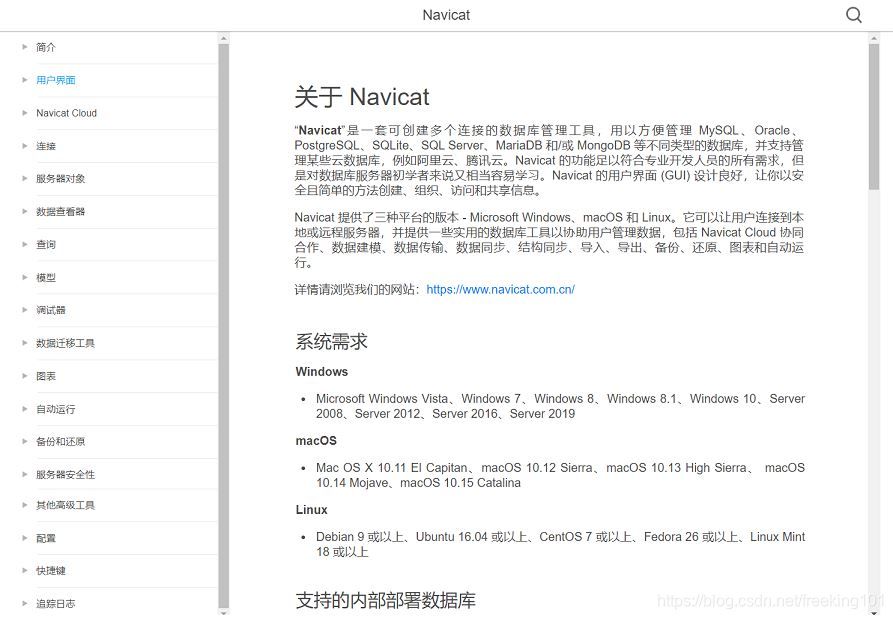
DBeaver
公式サイト(コミュニティ版とエンタープライズ版でダウンロード可能)は https://dbeaver.io/ Githubのアドレス(コミュニティ版がダウンロードできます)。 https://github.com/dbeaver/dbeaver
DBeaver Enterprise 7.3 Enterprise Editionのアクティベーション方法です。 https://zhile.io/2019/05/08/dbeaver-license-crack.html
ユーザーガイドです。 https://github.com/dbeaver/dbeaver/wiki
DBeaverもデータベース管理ツールですが、Navicatよりもさらに優れており、非常に強力な機能を備えています。DBeaver は Java で開発されているため、さまざまなオペレーティングシステムで動作させることができます。Windows、Linux、macOS など。DBeaver は Eclipse フレームワークを使用して開発されており、プラグインによる拡張をサポートし、多くのデータベース管理ツールを提供します。ER図、データのインポート/エクスポート、データベースの比較、シミュレーションデータの生成など、多くのデータベース管理ツールを提供します。
DBeaverはJDBC経由でデータベースに接続し、以下を含むほとんどすべてのデータベース製品をサポートすることができます。MySQL, PostgreSQL, MariaDB, SQLite, Oracle, Db2, SQL Server, Sybase, MS Access, Teradata, Firebird, Derbyなどです。Enterprise Paid Editionは、さまざまなNoSQLやビッグデータのプラットフォームもサポートしています。Enterprise有料版では、MongoDB、InfluxDB、Apache Cassandra、Redis、Apache Hiveなど、さまざまなNoSQLやビッグデータプラットフォームもサポートしています。
Community EditionとEnterprise Editionの違いについて。

データベース接続を作成した後、初回接続時にデータベースドライバのダウンロードを促されるので、ダウンロードを押せばDBeaverが自動的にダウンロード/インストールを行い、このステップは完了します。
PostgreSQLを例にして、新しいデータベース接続を作成します。PostgreSQLのアイコンを選択し、"をクリックします。 次へ(N) となります。

次に、データベース接続情報(ホスト、ポート、データベース、ユーザー、パスワード)を設定します。 詳細設定 "詳細設定オプションでは、SSH、SSL、プロキシなどの設定を行うことができます。また、接続のための独自の名前や接続タイプ(開発、テスト、本番)を指定することができます。
一番下の"をクリックします。 テストリンク(T) "で、正しい接続設定をテストしてください。特定のデータベースへの接続を最初に作成するとき、適切なJDBCドライバをダウンロードするよう促されます。

すでに適切なドライバを見つけてくれています。
一部のデータベース(Oracle、Db2など)のJDBCドライバは、ダウンロードにログインが必要なため、手動で設定することができます。メニュー「"」を選択します。 データベース " -> " ドライブマネージャー "。
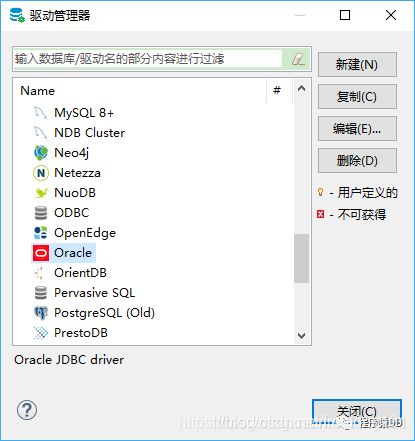
Oracleを選択し、"をクリックします。 編集(E)... ボタンをクリックします。
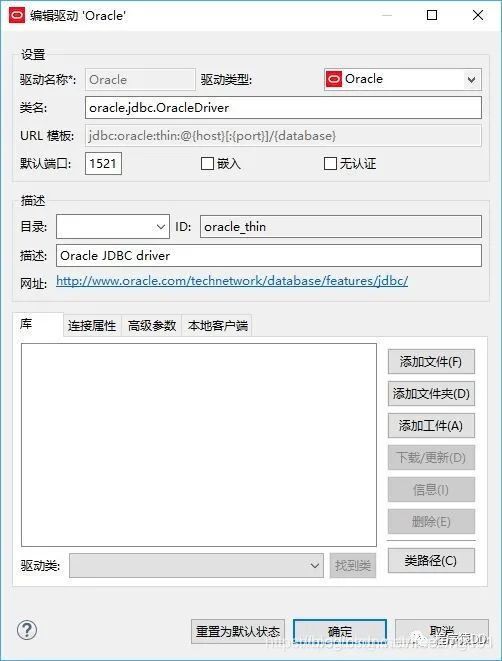
ojdbc8.jarなどのOracleデータベース用のJDBCドライバーファイルを、インターフェースに表示されるURLから手動でダウンロードし、"をクリックします。 ファイルの追加(F) ボタンをクリックして、ファイルを選択し、追加してください。
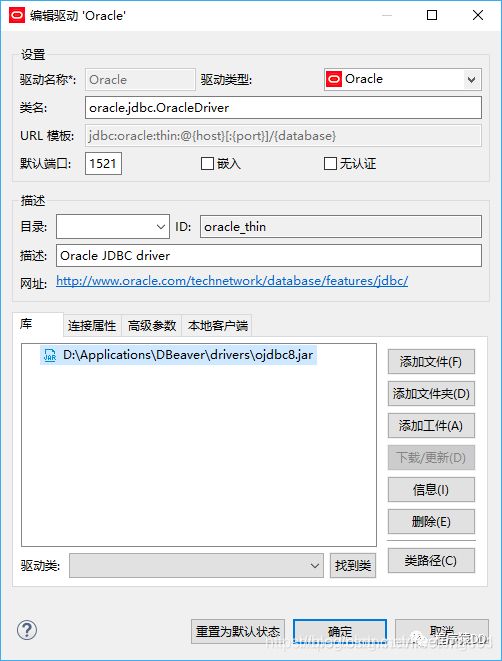
このドライバは、次にOracleデータベース接続を確立するときに利用できます。
新しい接続を作成すると、それを使って適切なデータベースにアクセスし、データベース内のオブジェクトを表示および編集し、SQL文を実行し、さまざまな管理および開発タスクを実行することができます。
1. 複数のデータベースリンクに対応
DBeaverは多くのデータベースとのリンクをサポートしていますが、もちろんEnterprise Paid Editionでも一部の非リレーショナルデータベースとのリンクに対応しています。
最初にソフトを開いたときはドライバがないので、自分で接続用ドライバをダウンロードする必要があります。
まずAliのmavenのダウンロード先を設定します。Window >> Preferences >> DBeaver >> Drivers >> maven >> Add で、リポジトリを直接追加する。
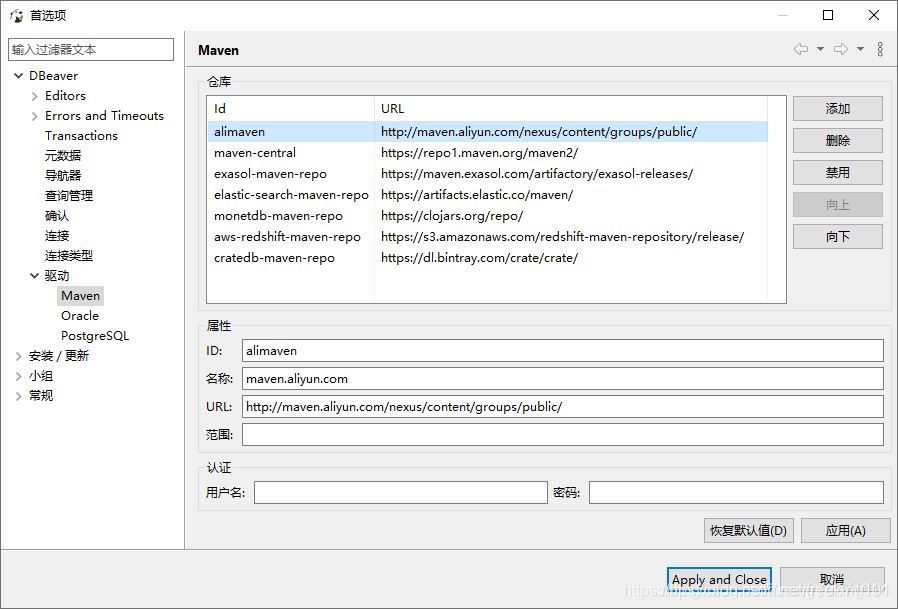
ID: alimaven
名称:maven.aliyun.com
URL:http://maven.aliyun.com/nexus/content/groups/public/
次に、メニュー >> データベース >> ドライブマネージャーを表示します。
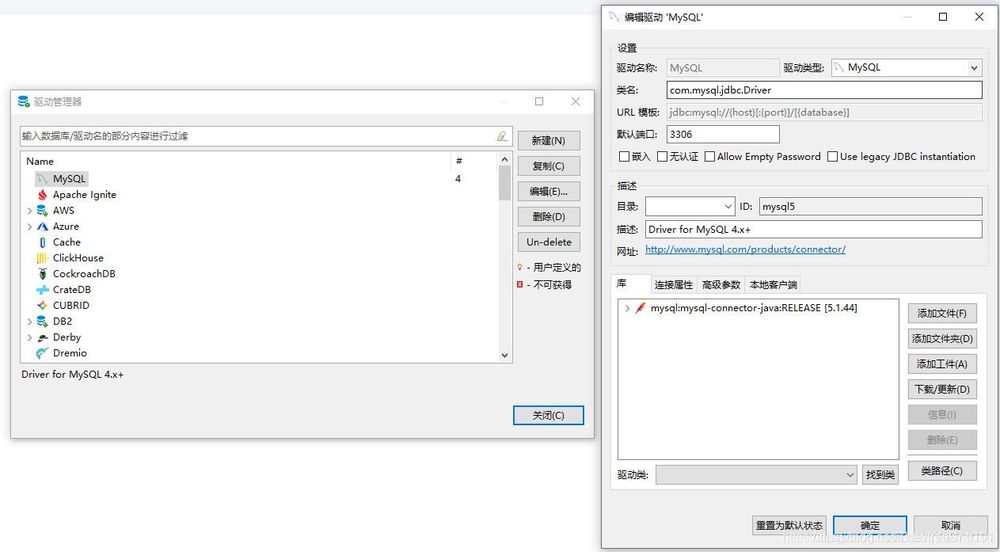
対応する接続タイプを探し、「編集」をクリックし、ポップアップウィンドウの「ダウンロード/更新」を選択して、対応するドライバーファイルをダウンロードします。
その後、できます。メニュー >> データベース >> 新規接続 , そして、データベースをリンクすることができます。
2. データの可視化
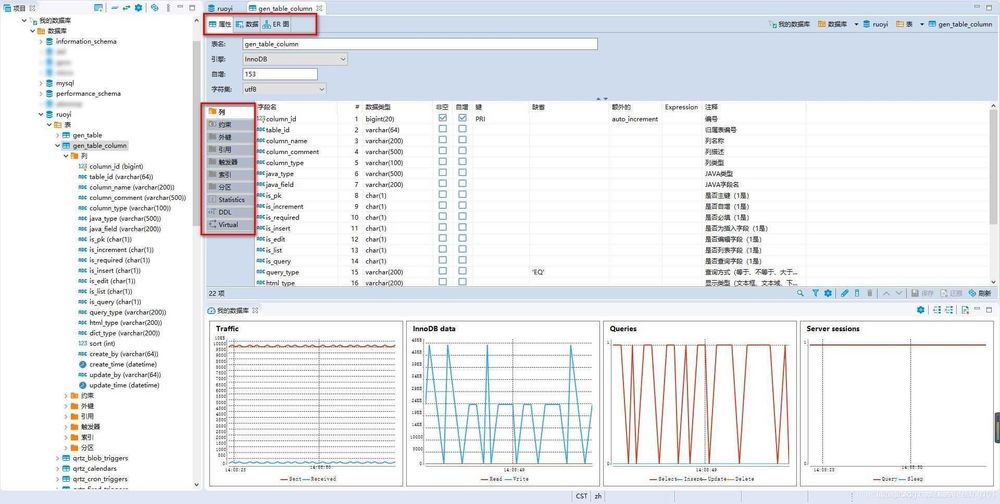
データテーブルの属性やデータをワンクリックで切り替え、データベースの読み書き監視、CRUD監視。
3. SQL編集エリア
- SQL構文のハイライトをサポート(異なるデータベースに応じてプロンプトが表示されます)
- フィールド名とテーブル名のヒンティング、データテーブルのエイリアスの自動命名
- ダイレクトフィルタリングソートなどのデータエリア対応
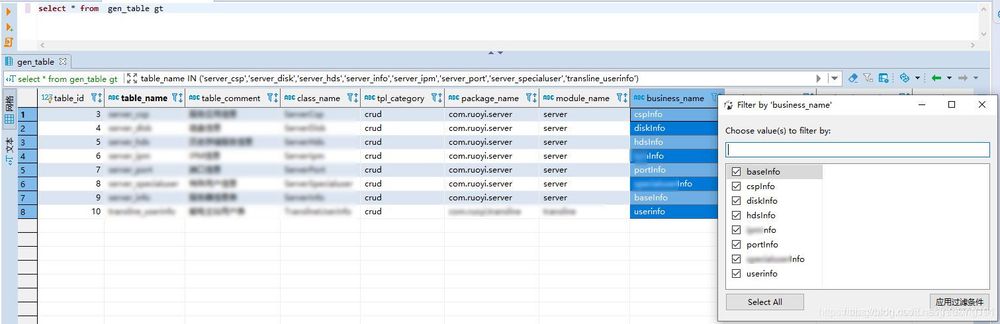
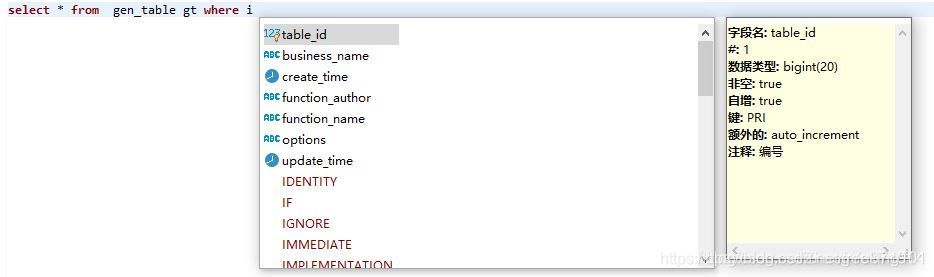
4. ER図生成
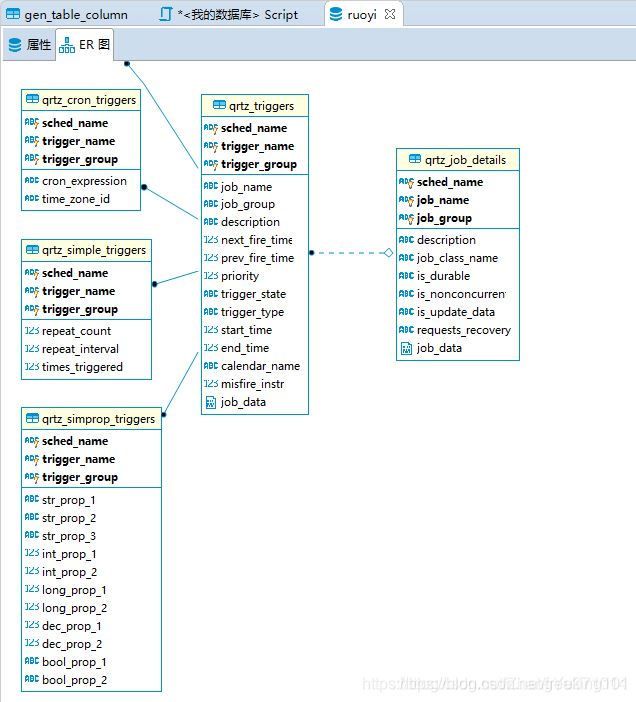
5. データベースの比較
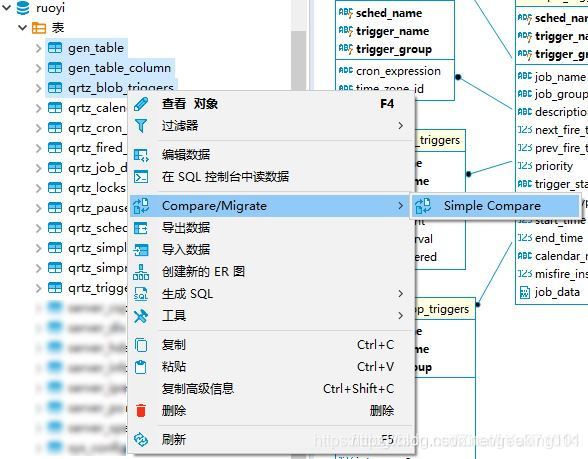
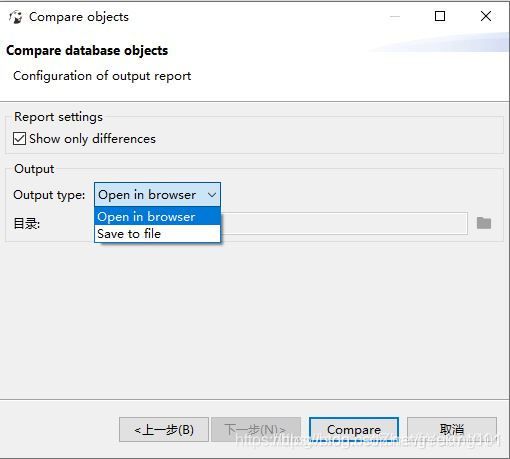
ブラウザで表示するか、ローカルファイルに保存するかを選択可能
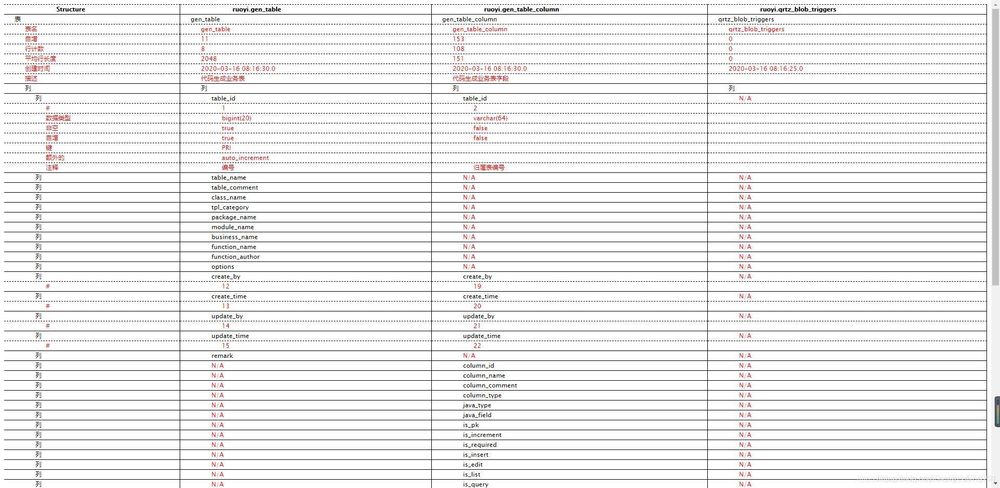
データベース管理ツールNavicatとDBeaverについての説明は以上となります。データベース管理ツールNavicatとDBeaverについては、スクリプトハウスの過去記事を検索するか、引き続き以下の関連記事を閲覧してください。
関連
-
テーブル変数によるSQL実行効率低下の記録
-
gaussDBデータベース共通操作コマンド詳細
-
MySQLとRedisがデータの一貫性を確保する方法について説明します。
-
Navicat for SQLite インストールチュートリアル(インストールキット付き
-
データベースキャッシュの最終的な整合性に関する4つのオプション
-
Dbeaverを使ったHiveへのリモート接続の詳細方法
-
Navicat Premium 15データベース接続フラッシュバックの問題を解決する
-
どのようなデータベースのサブベースのサブテーブルは、どのような状況でサブベースのサブテーブルを使用する必要があります。
-
NavicatでMySqlデータベースへの接続が遅い問題
-
ユニークSQLの原理と応用を解説
最新
-
nginxです。[emerg] 0.0.0.0:80 への bind() に失敗しました (98: アドレスは既に使用中です)
-
htmlページでギリシャ文字を使うには
-
ピュアhtml+cssでの要素読み込み効果
-
純粋なhtml + cssで五輪を実現するサンプルコード
-
ナビゲーションバー・ドロップダウンメニューのHTML+CSSサンプルコード
-
タイピング効果を実現するピュアhtml+css
-
htmlの選択ボックスのプレースホルダー作成に関する質問
-
html css3 伸縮しない 画像表示効果
-
トップナビゲーションバーメニュー作成用HTML+CSS
-
html+css 実装 サイバーパンク風ボタン
おすすめ
-
DataGripでクリックハウスの時間フィールドが正しく表示されない
-
SQLインジェクションの実装と防止事例を解説
-
Navicat sqlファイルのインポートとエクスポートを素早く行う方法
-
5分でわかる!データベースのデッドロックのシナリオと解決策
-
Navicat Premiumを使用して、データベースのテーブル構造情報をExcelにエクスポートする方法
-
SQLインジェクションの例とその解決方法
-
CentOS 8.2上のCouchDB 3.3データベースを展開する方法
-
データベースクエリタイムアウト最適化問題の実践記録
-
タイプインジェクションとコミットインジェクションのSQLインジェクションチュートリアル
-
Navicat Premium 12でOracleに接続する際にoracle library is not loadedと表示される問題の解決